
Cuprins:
- Provizii
- Pasul 1: Pregătirea
- Pasul 2: Începând cu placa Makey Makey
- Pasul 3: Realizarea conexiunilor plăcii
- Pasul 4: Scutul
- Pasul 5: Asamblarea Scutului
- Pasul 6: Pregătirea Scutului
- Pasul 7: Cablarea scutului
- Pasul 8: Împământarea scutului
- Pasul 9: securizarea conexiunilor
- Pasul 10: Software-ul Vital Keyboard
- Pasul 11: Testare Testare Faceți clic pe Faceți clic
- Autor John Day [email protected].
- Public 2024-01-30 11:42.
- Modificat ultima dată 2025-01-23 15:04.
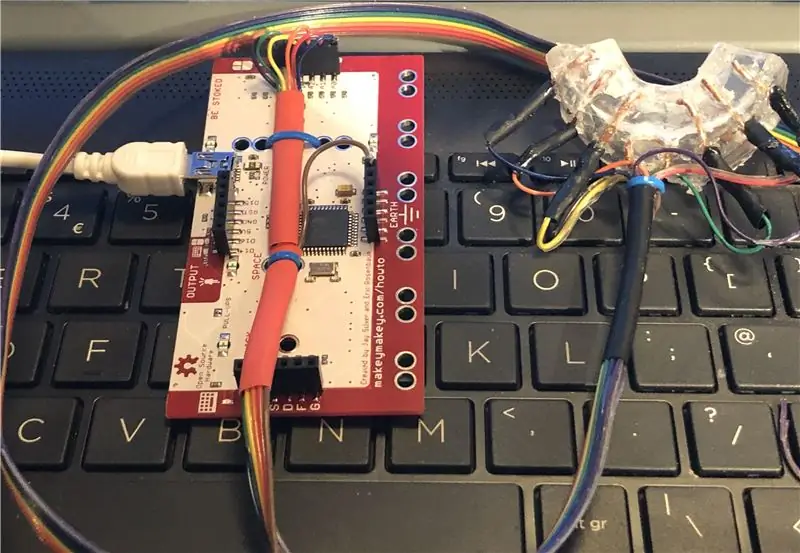
Proiecte Makey Makey »
Placa Makey Makey a deschis, fără îndoială, multe posibilități de interacțiune cu un PC sau laptop. În timp ce cântatul la pian la banane și declanșatoarele din folie de argint sunt distractive și educative, am vrut să găsesc o aplicație care să fie diferită și, sperăm, ar putea chiar să stea la baza a ceva util.
Acest Instructable își propune să arate realizarea unui prototip care este cu siguranță „ceva diferit și util”.
Cu toții am văzut persoane cu dizabilități care nu își folosesc mâinile, încercând să comunice folosind „bețe de unicorn” sau chiar tehnologie de urmărire a ochilor. Am luat în considerare acest lucru și m-am întrebat dacă placa simplă Makey Makey ar putea fi pusă în funcțiune pentru a oferi o modalitate mai rapidă și mai ieftină de înlocuire a mouse-ului și astfel să faciliteze o serie întreagă de modalități de comunicare.
Știm cu toții cât de sensibile și controlabile sunt limbile noastre. Ne putem trimite cu ușurință limba la orice dinte, iar vârful poate determina cu ușurință obiecte la fel de mici precum o bucată de mâncare prinsă sau chiar un fir de păr uman.
Întrucât multe persoane cu dizabilități încă își folosesc limba pe deplin, mi-a trecut prin minte că ar putea fi posibil să punem împreună un controler oral folosind interfața Makey Makey pentru a ne conecta la o tastatură de pe ecran.
Așa am făcut prototipul și eficacitatea rezultată.
Provizii
Articolele necesare sunt listate în continuare …
Pasul 1: Pregătirea

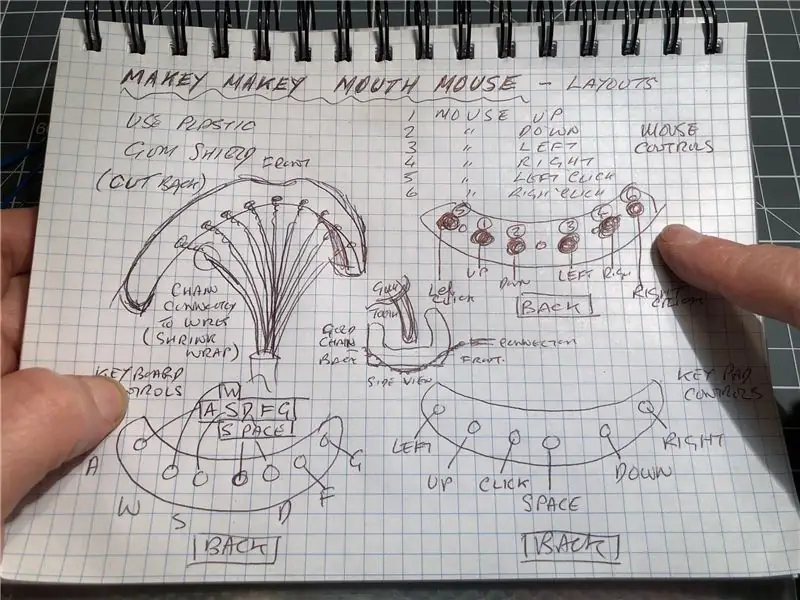
Prima fotografie prezintă elementele necesare.
O lungime scurtă de sârmă groasă de cupru, o lungime lungă de cablu panglică, niște legături cu fermoar și o protecție împotriva gingiei sunt principalele componente în afară de … desigur, vom avea nevoie de un Makey Makey și un PC sau laptop la care să ne conectăm.
Apoi, cu un fier de lipit și unelte simple, vom avea în curând prototipul. (Componenta cheie finală va fi detaliată la sfârșitul ghidului de construcție).
Inițial am experimentat realizarea suportului pentru gură folosind termoplastic, dar acest lucru nu a avut prea mult succes. Apoi, soția mea a sugerat că o gumă de protecție ușor disponibilă ar putea fi adaptată. Am cumpărat mai multe tipuri și le-am distrus pe câteva cu modalități mai puțin eficiente de montare a „cheilor”.
Am încercat chiar să fac unul folosind cercei de aur și lanț de aur recuperat din colecția de biți rupți a soției mele Val. Aurul ar fi un material sigur și murdar de utilizat în gură, dar din fericire cuprul este la fel de acceptabil și este oarecum mai ieftin.
A doua fotografie prezintă notele mele de proiectare „simple” inițiale. Am luat în considerare conectarea la joypad, la tastele WASD și, de asemenea, la mouse.
În cele din urmă, am decis că mouse-ul va oferi cea mai mare flexibilitate.
(O variantă amuzantă a acestui design ar putea fi transformarea acestuia într-un controler de joc pentru gură).
Pasul 2: Începând cu placa Makey Makey




Am decis să atașez cablul panglică la placa Makey Makey strecurându-l mai întâi într-un manșon și apoi legându-l cu fermoar la tablă.
Am fost încântat să văd că găurile utilizate în mod normal pentru croc-clips funcționează foarte bine ca puncte de ancorare.
Rețineți că am despicat manșonul pentru a permite ca pământul să scape aproape de casa lui.
Pasul 3: Realizarea conexiunilor plăcii




Am măsurat și am tăiat cablurile la lungime. Le-am conservat apoi complet, astfel încât să fie suficient de rigide pentru a le introduce în blocul conectorului.
Am luat în considerare utilizarea conectorilor corespunzători pentru această parte, dar nu este nevoie, deoarece firele de tablă se potrivesc perfect. Odată ce toate au fost inserate, am testat că toate erau sigure și că legăturile ne asigurau că nu se încordează.
Am notat apoi culorile asociate fiecărei funcții.
Pasul 4: Scutul




Am cumpărat un scut ieftin de la Amazon pentru mai puțin de un dolar. Nu eram îngrijorat de potrivire sau de calitate de când experimentam. Cu toate acestea, trebuie să împărtășesc că prima dată când l-am pus în gură m-a făcut să „ridic!”
Are un gust ciudat și mi-a pătruns înapoi în gât, provocând bâlbâială.
L-am redus la dimensiunea arătată și l-am spălat de câteva ori ceea ce a ajutat.
Vă sugerez că, dacă faceți acest instructabil, să cumpărați unul bun și să-l testați pentru fericirea utilizatorului.
Procesul a fost simplu. Am făcut găuri la o distanță aproximativ egală, apoi m-am îndoit pentru a forma niște lungimi de sârmă de cupru.
Pasul 5: Asamblarea Scutului




Odată ce au fost modelate toate bucățile de sârmă, le-am introdus cu grijă în găurile forate.
Rețineți că ultima imagine îmi arată ajustarea unghiului firului. Am ajuns să fac asta mai târziu în proces, când am făcut acest lucru, dar aceasta ar fi cea mai bună etapă pentru a face modelarea.
Pasul 6: Pregătirea Scutului



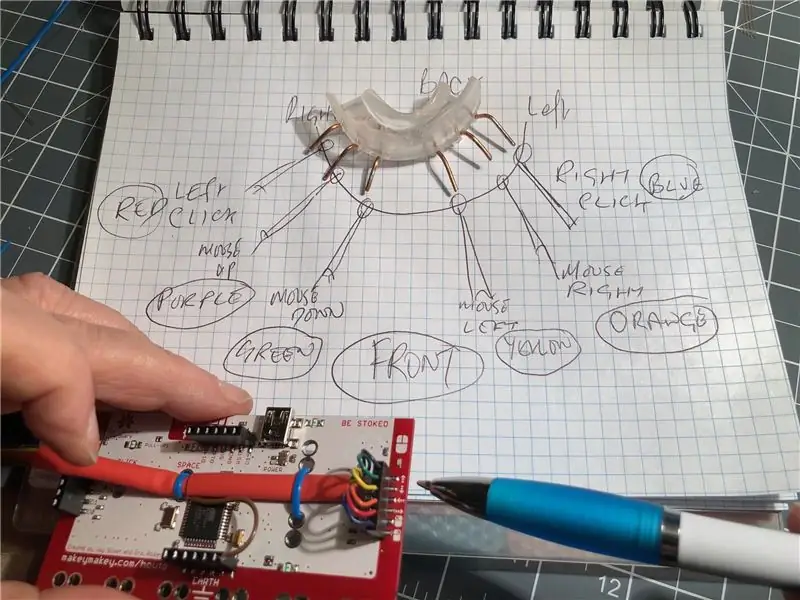
Am conservat mai întâi fiecare fir de cupru din scut. Trebuia să fiu rapid, deoarece exista o posibilitate puternică ca căldura să se deplaseze înapoi în plasticul scutului și să o topească. Vă sugerez să utilizați o clemă de căldură pentru a evita acest lucru dacă întreprindeți acest proiect.
Apoi am introdus panglica în niște mâneci și am tăiat culorile individuale la lungime.
Am cartografiat culorile corecte de la capătul plăcii și am aflat unde trebuie să meargă fiecare pentru pasul următor.
Pasul 7: Cablarea scutului



Verificând cu atenție capătul plăcii, am notat care știfturi de pe scut ar fi utilizate pentru fiecare eveniment.
Apoi am tăiat cablurile la lungime, le-am conservat și le-am strecurat termocontractibil cu mâneci peste capete. În cele din urmă, le-am lipit la știfturile de cupru după o verificare constantă cu planul meu.
Am practicat o „versiune virtuală” în gură pentru a încerca să decid care ar părea cel mai intuitiv pentru un utilizator.
M-am întrebat dacă acțiunile sus / jos ale mouse-ului ar trebui să fie împreună sau separate pe scut. Am încercat mental mai multe opțiuni și, în cele din urmă, am decis să fac clic stânga și dreapta pe marginile exterioare, cu mouse-ul la stânga și la dreapta la gura mea. Am plasat apoi mouse-ul în sus / în jos pinii împerecheați în stânga și controlul dreapta / stânga în dreapta mea.
Dacă faceți acest instructabil, vă rugăm să aveți mare grijă de acest aspect. Este foarte ușor să confundați spatele și fața sau sus și jos. Verifică-l de câteva ori.
O bună îmbunătățire ar fi să ai un mod de a rearanja cu ușurință intrările, astfel încât utilizatorul să poată experimenta și să găsească aranjamentul cu care se simte cel mai confortabil.
Pasul 8: Împământarea scutului




După finalizarea cablajului de control, mi-am dat seama că firele erau foarte slabe și probabil că se vor desprinde.
De asemenea, mi-am dat seama că nu pregătisem un loc pentru conexiunea vitală cu pământul.
Ambele nevoi au fost rezolvate prin găurirea a două găuri în partea din față a scutului și introducerea unei bucle de cupru care a fost apoi răsucită strâns în spate. Sârmă de pământ maro a fost apoi lipită la el.
Firul proeminent a format apoi un punct de ancorare bun pentru cablajul cablului, Pur și simplu l-am strâns și l-am fixat cu o cravată cu fermoar (așa cum se poate vedea în fotografiile ulterioare)..
Pasul 9: securizarea conexiunilor



Chiar și cu hamul ancorat a existat încă o mișcare a știfturilor de cupru.
Prin urmare, am decis să amestec și să aplic ceva epoxidic în jurul ansamblului.
După cum știe oricine a folosit epoxid, acest lucru este departe de a fi un proces ușor de gestionat.
Am tamponat cu atenție amestecul la fiecare conexiune și în jurul punctului de împământare.
Am lăsat-o apoi pe o suprafață antiaderentă pentru a o seta.
Rezultatele au fost bune și obiectivul dorit a fost atins, deși articolul final seamănă mai mult cu un instrument de tortură decât cu un controler util.
Pasul 10: Software-ul Vital Keyboard
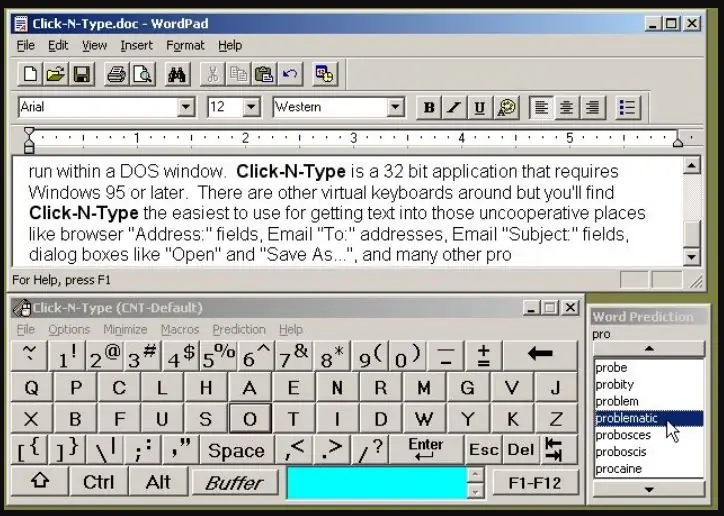
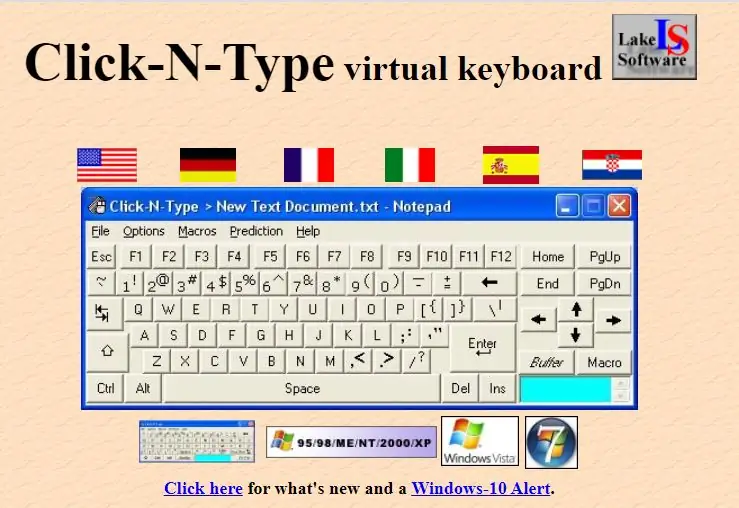
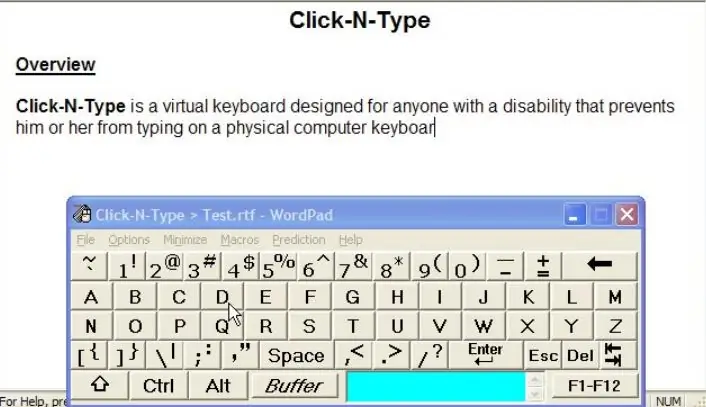
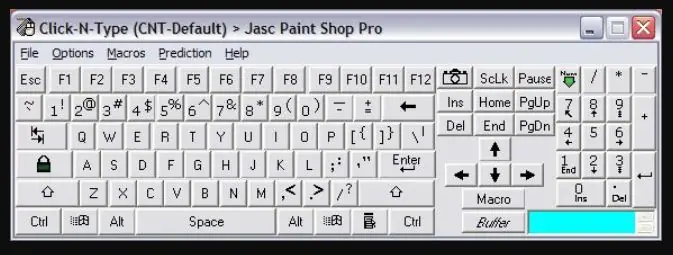
Am încercat mouse-ul gurii doar cu cursorul ecranului și a fost eficient, dar am rămas atunci întrebându-mă dacă trebuie să scriu o rutină specială de intrare pentru a emula o tastatură.
Bineînțeles, am lovit magia Google Box și, după câteva exemple false, am descoperit o piesă superbă de software gratuit.
Se numește Click-N-Type.
Click-N-Type se pare că există de mulți ani.
Atât timp, de fapt, încât site-ul web menționează lucrul cu; DOS, Windows 95, XP și Windows 7 … precum și sistemele de operare actuale.
Ei inițiază locuiesc la:
cnt.lakefolks.com
și par a fi oameni minunați dedicați.
Acesta este un mic demo animat de pe site-ul lor:
cnt.lakefolks.com/cnt-demo.htm
Software-ul s-a descărcat și a rulat ușor pe laptopul meu Windows 10 HP.
Am reușit să folosesc și versiunea portabilă a unității USB.
Software-ul are multe modificări posibile și poate fi adaptat pentru a corespunde cerințelor utilizatorilor. Au chiar descărcări pentru sugestie de cuvinte și vorbire.
M-am jucat cu multe dintre caracteristici, dar nu acesta este locul unde să intru în ele.
Dacă utilizați software-ul lor, veți putea explora toate extra și setați lucrurile exact așa cum doriți / aveți nevoie.
Așa că, cu software-ul instalat, am fost gata să-mi testez șoarecele pe gură …
Pasul 11: Testare Testare Faceți clic pe Faceți clic
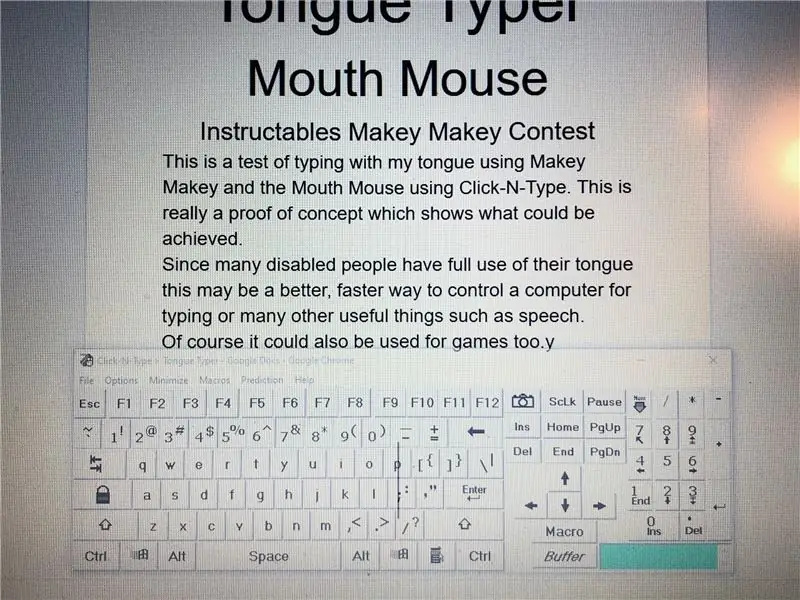

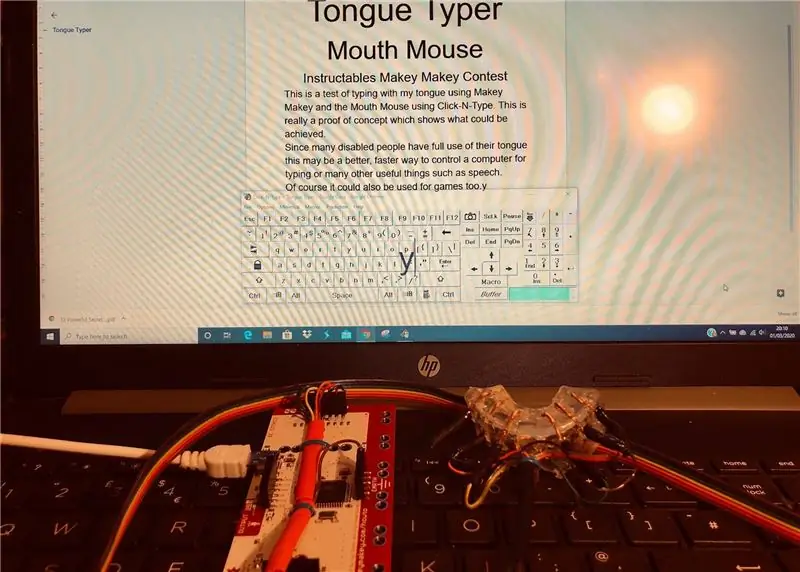
Totul a fost pregătit pentru prima mea încercare cu șoarece …
Înainte de a-mi pune dispozitivul în gură, l-am testat pe bancă folosind o croc-clemă de la pământ la fiecare conexiune.
Am fost foarte încântat să văd că cursorul se mișca așa cum era de așteptat și că era într-adevăr posibil să folosiți scutul ca controler.
Apoi am dat-o în gură și am încercat să o folosesc pentru a tasta.
Aceasta nu a fost o experiență bună la început. Mărturisesc că mi-a trebuit destul de mult să-mi antrenez limba pentru a atinge separat ace mici în formă.
Cu toate acestea, după poate o oră sau ceva, cu antrenament și câteva rezultate amuzante, am reușit în cele din urmă să scriu ceea ce vedeți în fotografie.
Nu există nicio îndoială că un astfel de dispozitiv ar putea fi făcut să funcționeze bine și ar putea fi foarte util unor persoane cu dizabilități.
Este, de asemenea, o noutate să încerci să o folosești pentru a controla un joc.
De fapt, am încercat să-l folosesc pentru a desena într-un pachet de artă, dar primele rezultate nu au fost cu siguranță vizionate.
Există multe îmbunătățiri pe care acum le pot vedea. Aș separa mai mult pinii și, probabil, aș explora să am o placă care să acopere acoperișul gurii și să acționeze ca un tampon tactil pe un laptop. (Am încercat să ling lingă tamponul de pe laptop ca dovadă a conceptului).
Sper că ți-a plăcut acest Instructable, care este primul meu de câțiva ani. Mi s-a cerut să o fac, deoarece simt cu adevărat că ar putea fi dezvoltat într-un mod util de a folosi Makey Makey sau, bineînțeles, să dezvolt un Arduino pentru a face treaba direct.
Încântat, permiteți-mi să vă fac comentariile și, desigur, să postez oricare dintre propriile dvs. versiuni, dacă le faceți.


Premiul II la Concursul Makey Makey
Recomandat:
ParaMouse Mouse-ul computerului pentru persoanele paralizate: 5 pași (cu imagini)

ParaMouse Mouse-ul computerului pentru persoanele paralizate: Bună ziua, în acest tutorial voi descrie cum să construiți un mouse de computer pentru persoanele cu dizabilități, paralizate sau tetraplice. Acest dispozitiv special este ușor de construit și cost foarte scăzut, fii mai mult decât suficient pentru t
Mouse controlat prin gesturi: 6 pași (cu imagini)

Mouse controlat prin gesturi: vizionați un film cu prietenii pe un laptop și unul dintre băieți primește un apel. Ahh .. trebuie să ieși din loc pentru a întrerupe filmul. Faceți o prezentare pe un proiector și trebuie să comutați între aplicații. Trebuie să vă mutați ac
[Wearable Mouse] Controler Wearable Mouse bazat pe Bluetooth pentru Windows 10 și Linux: 5 pași
![[Wearable Mouse] Controler Wearable Mouse bazat pe Bluetooth pentru Windows 10 și Linux: 5 pași [Wearable Mouse] Controler Wearable Mouse bazat pe Bluetooth pentru Windows 10 și Linux: 5 pași](https://i.howwhatproduce.com/images/006/image-17131-j.webp)
[Wearable Mouse] Wearable Mouse Controller bazat pe Bluetooth pentru Windows 10 și Linux: am realizat un controler de mouse bazat pe Bluetooth care poate fi folosit pentru a controla indicatorul mouse-ului și a efectua operațiuni legate de mouse-ul PC-ului, fără a atinge nicio suprafață. Circuitul electronic, care este încorporat pe o mănușă, poate fi folosit pentru a urmări h
Reparare roată mouse mouse PC: 6 pași

Repararea roții mouse-ului computerului spart: Repararea roții mouse-ului rupte în cazul în care mouse-ul funcționează, dar roata se mișcă ușor fără funcția de derulare. Abilități tehnice: Consum redus de timp: aprox. 1 oră
Tastarea cu EMG folosind MyoWare: 8 pași

Tastarea cu EMG folosind MyoWare: Autori: L. Elizabeth Crawford & Dylan T. Vavra Introducere: În acest tutorial, vă vom arăta cum să creați un sistem simplu de electromiografie la domiciliu (EMG) - la costul de aproximativ 100 USD - care va simți activarea musculară de la suprafață
